La mayoría de las personas aplicarán filtros para hacer que sus fotos sean más atractivas visualmente antes de publicarlas en Instagram. A veces, cuando quieres usar los filtros de Instagram, descubres que algunos de ellos no aparecen. Para solucionar este problema, esta publicación le ofrece 6 soluciones.
Cómo arreglar los filtros de Instagram que no funcionan
¿Alguna vez te has encontrado con el problema "Los filtros de Instagram no funcionan"? Si es así, ¡esta publicación te ayudará! (¡Prueba MiniTool MovieMaker para aplicar filtros geniales a tu video!)
Solución 1. Libere espacio de almacenamiento
La falta de espacio de almacenamiento podría causar problemas como que Instagram no funcione y que los filtros de Instagram no aparezcan. Por lo tanto, puede eliminar archivos innecesarios y aplicaciones que rara vez utiliza para liberar espacio de almacenamiento en su teléfono.
Solución 2. Reinicie la aplicación de Instagram
Reiniciar la aplicación de Instagram es otra forma de arreglar el filtro facial de Instagram que no funciona. Para usuarios de Android, vaya a Configuración> Aplicaciones> Forzar parada . Para usuarios de iOS, deslice hacia arriba desde la parte inferior de la pantalla y haga una pausa en el centro de la pantalla. Deslice el dedo hacia la derecha o hacia la izquierda para encontrar la aplicación de Instagram y luego cierre la aplicación deslizando hacia arriba en la vista previa.
Solucionar 3. Reiniciar el teléfono
Reiniciar el teléfono es un método muy útil cuando las aplicaciones fallan y no funcionan. También es aplicable al problema de la desaparición de los filtros de Instagram.
Solución 4. Borrar caché
El caché de la aplicación también genera problemas como que los filtros faciales de Instagram no funcionan. En este caso, debe ir a Configuración> Aplicaciones> Instagram> Almacenamiento y haz clic en BORRAR CACHE .
Solución 5. Actualizar la aplicación de Instagram
Cuando Instagram no funciona correctamente, siempre vale la pena intentar buscar actualizaciones porque algunos errores (que causan este problema) generalmente se corrigen en la última versión. Solo a Google Play Store o App Store. Luego actualice la aplicación de Instagram a la última versión.
Solución 6. Vuelva a instalar la aplicación de Instagram
Si las soluciones anteriores no funcionan, puede reinstalar Instagram y ver si aparecen los filtros de Instagram.
Cómo usar filtros en Instagram
Aquí te mostraré cómo usar filtros en publicaciones e historias de Instagram.
Añadir filtros en la publicación de Instagram
Paso 1. Abre la aplicación de Instagram.
Paso 2. Haz clic en + y elige una foto de tu Biblioteca . Toca Siguiente .
Paso 3. Luego puedes elegir un filtro en la parte inferior de la pantalla. Toque el filtro elegido y podrá ajustar la fuerza del filtro de Instagram usando el control deslizante.
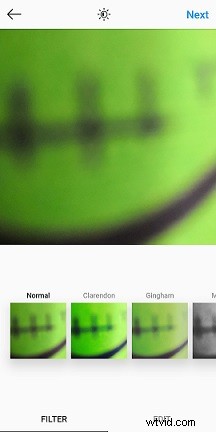
Paso 4. Después de agregar un filtro a la foto, haga clic en Listo .
Paso 5. Haz clic en Siguiente para agregar un título y hashtags. Luego publique la foto en Instagram.
Agregar filtros en la historia de Instagram
Paso 1. Haz clic en tu foto de perfil en la parte inferior derecha de la pantalla.
Paso 2. Toca tu foto de perfil para abrir la cámara.
Paso 3. Haz clic en Biblioteca y elige una foto. Haz clic en el icono de la cara para agregar un filtro facial a tu foto.
Paso 4. Haz clic en Listo después de seleccionar un filtro para la foto.
Paso 5. Una vez hecho esto, guarda esta foto o compártela con otros.
El mejor editor de video gratuito para aplicar filtros a videos en Windows
Si desea aplicar un filtro a su video, MiniTool MovieMaker es una buena opción. Es gratis y fácil de usar. Tiene todas las funciones de edición necesarias y le ofrece más de 40 filtros para elegir. Puede aplicar un filtro a todos los clips o a los clips seleccionados con un solo clic.
Conclusión
Pruebe estas soluciones para solucionar el problema del filtro de Instagram que no funciona. Si ninguno de ellos funciona, informe el problema en Instagram.
